Establecer permisos de grabación de pantalla en macOS Catalina
Advertencia
Microsoft Stream (Clásico) se está retirando y reemplazando por stream (en SharePoint) y eventos en directo de Microsoft Teams. Se recomienda empezar a usar Stream (en SharePoint) mediante la carga de vídeos en SharePoint, Teams, Viva Engage o OneDrive, y ejecutar los eventos en directo a través de Teams y Viva Engage.
La funcionalidad de Stream (Clásico) se cambiará y quitará antes de la fecha de retirada. Obtenga más información sobre Stream (en SharePoint).
Si usa macOS Catalina o una versión más reciente, deberá conceder permiso al explorador para grabar la pantalla del equipo.
Para conceder permisos de grabación de pantalla:
La primera vez que intente grabar la pantalla con Microsoft Stream, se le pedirá que conceda permiso. Haga clic en Abrir preferencias del sistema.
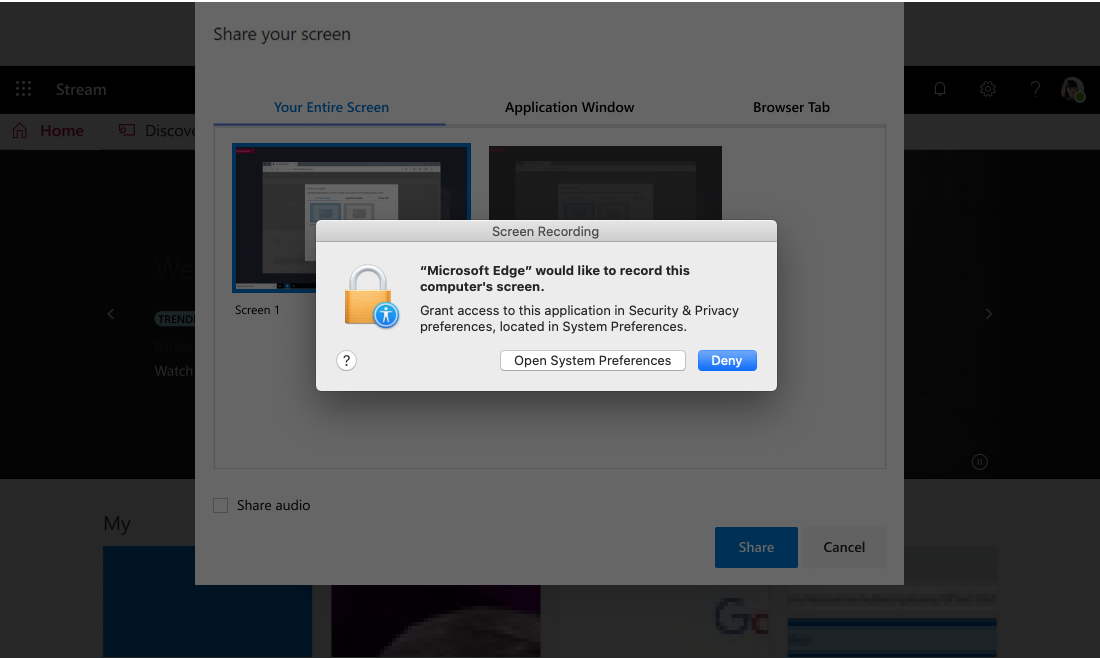
Si no vio el mensaje, vaya aPreferencias> del sistema de menús> de AppleSeguridad & privacidad.
En Grabación de pantalla, asegúrese de que el explorador está seleccionado.
Nota:
Asegúrese de que el explorador está actualizado:
Microsoft Edge para Windows 10 Microsoft Edge, versión 79 y posteriores en Windows 10 y macOS
Google Chrome, versión 74 y posteriores en Windows 10 y macOS
No se admite Safari en MacOS
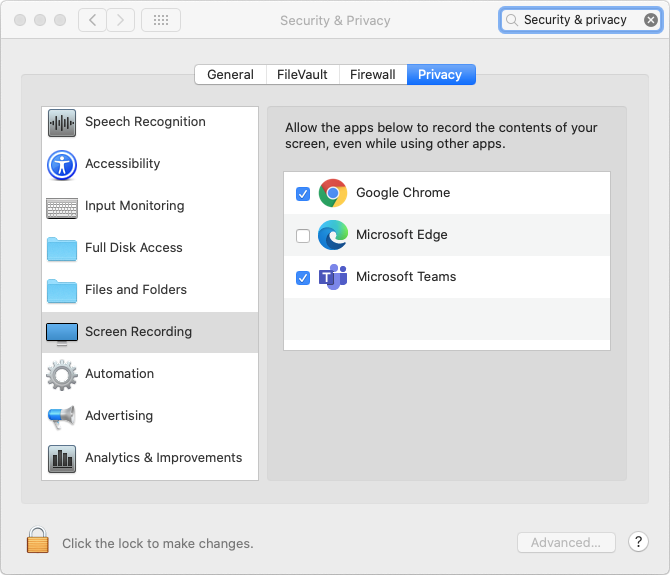
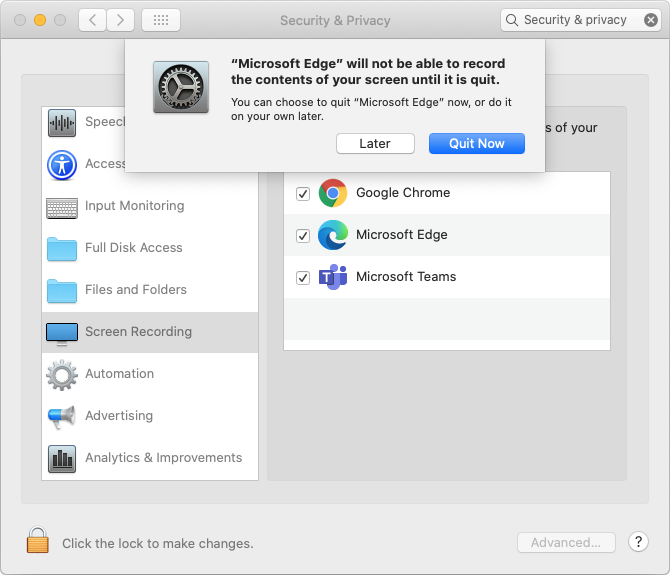
Reinicie el explorador para que los cambios surtan efecto.
Eso es todo. Ya está listo para crear grabaciones de pantalla con Stream (Clásico) en su Mac.
Nos encantaría saber de ti.
Use el ![]() de la herramienta de comentarios. En la parte superior derecha del sitio web para hacernos saber cómo funciona la grabación de pantalla para usted.
de la herramienta de comentarios. En la parte superior derecha del sitio web para hacernos saber cómo funciona la grabación de pantalla para usted.